कैसे कन्वर्ट करने के लिए और डीवीडी के लिए जला घर फिल्मों/वीडियो
लोगों की सबसे की तरह विशेष अवसरों को रिकॉर्ड करने के लिए हमारे जीवन, शादी समारोह, स्नातक समारोह, परिवार के पुनर्मिलन, आदि में हमारे क्षणों को स्थायी बनाने के लिए। तथापि, घर फिल्मों की शूटिंग अपनी मीठी यादें रखने के लिए पर्याप्त बस नहीं है। उन मीठी फोटो और वीडियो यादें रखने के लिए, संपादित करें और जला घर फिल्मों/वीडियो डीवीडी करने के लिए है निश्चित रूप से सबसे अच्छा विकल्प के बाद से डीवीडी डिस्क लंबे समय तक चलने रहे हैं और किसी भी डीवीडी प्लेयर या टी वी पर मज़ा आया हो सकते हैं। तुम भी परिवार और दोस्तों के अपने जीवन और स्मृति के साथ उन्हें साझा करने के लिए डीवीडी डिस्क भेज सकते हैं।
होम वीडियो DVD को बर्न करने के लिए, पेशेवर Wondershare DVD Creator अत्यधिक की सिफारिश की है। इसके साथ, आप कर सकते हैं, और संपादित करें वीडियो सुधारना डीवीडी घर फिल्मों अनुकूलित नि: शुल्क डीवीडी मेनू के साथ जला। यदि आप एक मैक का उपयोग कर रहे हैं, आप DVD Creator for Macकरने के लिए बारी कर सकते हैं। बस सुनिश्चित करें कि आपके सही संस्करण जाओ और घर वीडियो डीवीडी करने के लिए (कदम लेता है Windows स्क्रीनशॉट) आसानी से कन्वर्ट करने के लिए चरणों का पालन करें।
मुफ्त डाउनलोड करने के लिए डीवीडी बर्नर घर फिल्मों:


संपादित करें और घर फिल्मों/वीडियो DVD को बर्न करने के लिए कैसे
चरण 1। अपने घर फिल्मों/वीडियो कंप्यूटर को हस्तांतरण।
वीएचएस के लिए और एनालॉग Camcorder टेप: यदि आप एक वीडियो पर कब्जा कार्ड के साथ एक कंप्यूटर ही है, यह आमतौर पर अपने वीडियो परिवर्तित करने के लिए सबसे अच्छा और सबसे आसान विकल्प है। दुर्भाग्य से, केवल उच्च अंत कंप्यूटर्स और मीडिया केंद्र पीसी आम तौर पर इन कार्ड के साथ सुसज्जित आओ। यदि वे काफी महंगी खरीद करने के लिए नहीं, कर रहे हैं और आम तौर पर नहीं इस एक के लिए पैसे के लायक समय उपयोग। यदि आप अगर आपके कंप्यूटर एक वीडियो पर कब्जा कार्ड के साथ, अपने मालिक मैनुअल को देखें या के लिए समग्र देखो आया अनिश्चित हैं, कंप्यूटर की पीठ पर S-वीडियो या अन्य वीडियो आदानों। इनपुट अपने VCR पर आउटपुट की तरह दिखना चाहिए।
डीवीडी camcorder, फ्लैश मेमोरी camcorder और हार्ड ड्राइव camcorder से डिजिटल वीडियो के लिए : वहाँ कुछ ही विकल्प है जो आप से डिजिटल वीडियो डीवीडी करने के लिए स्थानांतरण करने के लिए चुन सकते हैं। ये Firewire/IEEE-1394, USB, शामिल एस-वीडियो, या आरसीए connectors. ऐसा करने का सबसे कारगर तरीका एक IEEE 1394 केबल के साथ है।
चरण 2। होम वीडियो जोड़ने के लिए DVD Creator
DVD Creator चलाएँ और "ब्राउज़ करें और वीडियो जला या खींचें और उन्हें लोड करने के लिए स्रोत फलक के लिए वीडियो फ़ाइलें ड्रॉप करने के लिए इच्छित का चयन करने के लिए आयात करें" क्लिक करें। आयात करने के फोटो भी समर्थित है। जैसा कि आप देख सकते हैं, तुम सही पर वीडियो का पूर्वावलोकन करें और बेहतर प्रभाव के लिए वीडियो वॉल्यूम समायोजित कर सकते हैं।

चरण 3। में निर्मित वीडियो संपादक के साथ अपने घर वीडियो संपादित करना
एक वीडियो क्लिप का चयन करें और जहाँ आप आज़ादी से अपने वीडियो अनुकूलित कर सकते हैं काट-छाँट, घूर्णन, trimming, प्रभावों को जोड़ने, वाटरमार्क जोड़ने और इतने पर द्वारा वीडियो संपादन विंडो खोलने के लिए संपादन बटन क्लिक करें।
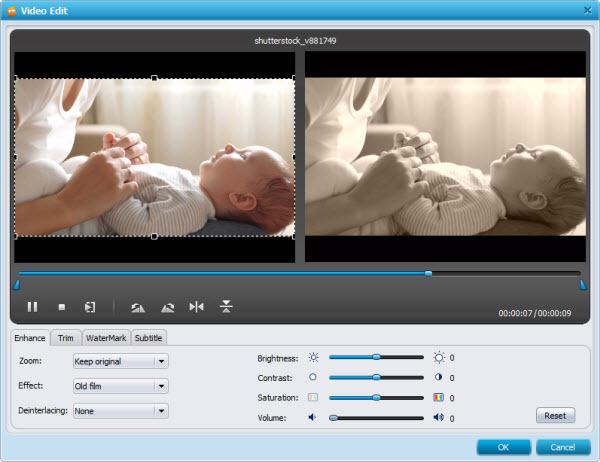
चरण 4। एक डीवीडी मेनू का चयन करें
टेम्पलेट में से अपने डीवीडी संलेखन के लिए बनाया-नि: शुल्क डीवीडी मेनू चुन और डीवीडी मेनू थंबनेल, पृष्ठभूमि छवियों, बटन, आदि की तरह आप के रूप में अनुकूलित करें।
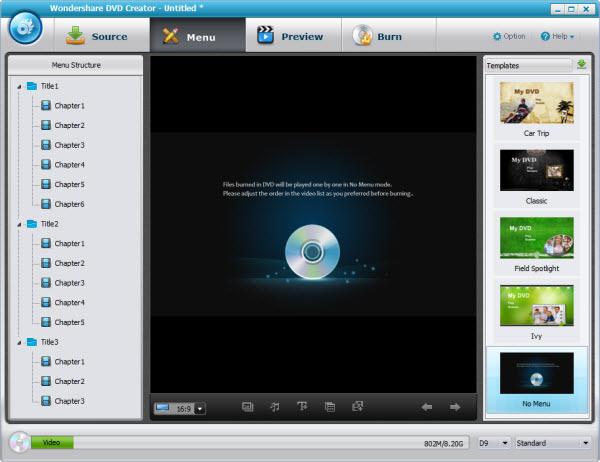
चरण 5। पूर्वावलोकन करें और घर वीडियो डीवीडी के लिए जला
वास्तविक समय मोड में अपने वीडियो पर एक नज़र लेने के लिए "पूर्वावलोकन" टैब पर जाएँ। अगर कुछ भी बदला जा करने की जरूरत है, कुछ संशोधनों बनाने के लिए संगत टैब पर जाएँ। जब आप संतुष्ट हैं, DVD सेटिंग्स, डिस्क लेबल, उत्पादन लक्ष्य, टीवी जैसे मानक बनाने के लिए "जला" टैब, पहलू अनुपात और डीवीडी ड्राइव, आदि के लिए जाने के लिए और अंत में "करने के लिए डीवीडी घर फिल्मों कन्वर्ट करने के लिए प्रारंभ करें" क्लिक करें।
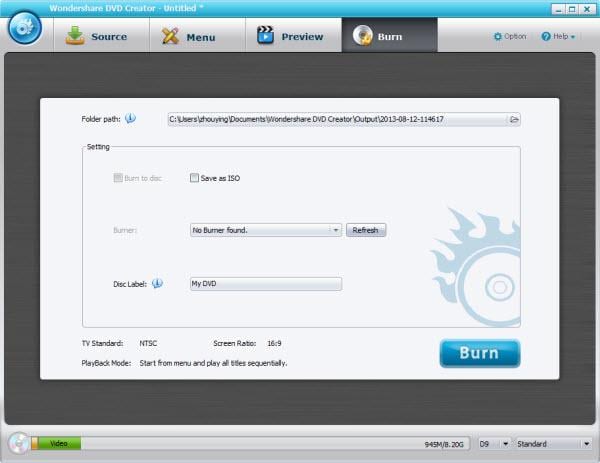
अधिक सुझाव: ज्यादातर घर फिल्मों/वीडियो MP4, AVI ect तरह प्रारूप में हैं। यदि आप इन फिल्मों/वीडियो DVD को बर्न करने के लिए चाहते हैं, तो आप भी गाइड को संदर्भित कर सकते हैं: जला डीवीडी करने के लिए MP4, AVI डीवीडी के लिए जला.
निम्न चरण दर चरण ट्यूटोरियल वीडियो देखने:


संबंधित लेख
उत्पाद से संबंधित सवाल? बोलो हमारे सहायता टीम को सीधे >>

